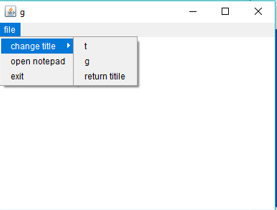1. GUI
Graphical user interface(图形用户接口):用图形的方式,来显示计算机操作的界面,这样更加直观
CLI:command line User interface(命令行用户接口):常用的Dos命令行操作,需要记住一些常用的命令,操作不直观
java.awt:Abstract Window ToolKit(抽象窗口工具包):需要调用本地系统的方法实现功能,属于重量级控件
javax.swing:在AWT的基础上,建立的一套图形界面系统,提供了很多的组件,而且完全由java实现,增加了移植性,属于轻量级控件

2. Frame
public void setTitle(String s):设置窗体的标题
public void setSize(width, height):设置窗体的大小
public void setLocation(x, y):设置窗体的区域
public void setBounds(x, y, width, height):同时设置窗体的大小和所在区域
public void setVisible(true):设置窗体是否可见
public class GUIDemo { public static void main(String[] args){ Frame f = new Frame(); // Frame f = new Frame("窗口标题"); f.setTitle("frame"); // 设置窗体标题 f.setSize(400, 300); // 单位:像素,设置窗体的大小 /* 等同于: * Dimension d = new Dimension(400,300); * f.setSize(400, 300); */ f.setLocation(400,200); // 设置窗体所在的区域 /* 等同于 * Point p = new Point(400, 200); * f.setLocation(p); */ /* * f.setBounds(x, y, width, height); * 等同于: * f.setLocation(x, y); * f.setSize(width, height); */ f.setVisible(true); } }
3. 事件监听机制
事件源:事件发生的地方
事件:要发生的事情
事件处理:针对发生的事情做出的处理方案
事件监听:把事件源和事件联系起来
public class GUIDemo { public static void main(String[] args){ Frame f = new Frame(); // Frame f = new Frame("窗口标题"); f.setTitle("frame"); // 设置窗体标题 f.setSize(400, 300); // 单位:像素,设置窗体的大小 /* 等同于: * Dimension d = new Dimension(400,300); * f.setSize(400, 300); */ f.setLocation(400,200); // 设置窗体所在的区域 /* 等同于 * Point p = new Point(400, 200); * f.setLocation(p); */ /* * f.setBounds(x, y, width, height); * 等同于: * f.setLocation(x, y); * f.setSize(width, height); */ f.addWindowListener(new WindowListener(){ @Override public void windowOpened(WindowEvent e) { // TODO Auto-generated method stub } @Override public void windowClosing(WindowEvent e) { // TODO Auto-generated method stub System.exit(0); } @Override public void windowClosed(WindowEvent e) { // TODO Auto-generated method stub } @Override public void windowIconified(WindowEvent e) { // TODO Auto-generated method stub } @Override public void windowDeiconified(WindowEvent e) { // TODO Auto-generated method stub } @Override public void windowActivated(WindowEvent e) { // TODO Auto-generated method stub } @Override public void windowDeactivated(WindowEvent e) { // TODO Auto-generated method stub } }); f.setVisible(true); } }
4. 适配器设计模式
接口的方法比较多,也得把其他的实现也提供了,即使是空实现
解决方案:接口(方法比较多)------>适配器(实现接口,空实现)------->实现类(用哪个重写哪个)
针对上例的改进版:
f.addWindowListener(new WindowAdapter(){ public void windowClosing(WindowEvent e) { System.exit(0); } });
例:文本框的数据转移到文本域
public class FrameDemo { public static void main(String[] args){ Frame f = new Frame("数据转移"); f.setBounds(400, 200, 400, 300); f.setLayout(new FlowLayout()); final TextField tf = new TextField(20); Button bu = new Button("heoo"); final TextArea ta = new TextArea(10, 40); f.add(tf); f.add(bu); f.add(ta); f.addWindowListener(new WindowAdapter(){ @Override public void windowClosing(WindowEvent e){ System.exit(0); } }); bu.addActionListener(new ActionListener(){ @Override public void actionPerformed(ActionEvent e) { // TODO Auto-generated method stub String tf_str = tf.getText().trim(); tf.setText(""); // ta.setText(tf_str);; ta.append(tf_str + " "); tf.requestFocus(); // 获取光标 } }); f.setVisible(true); } }
效果图:
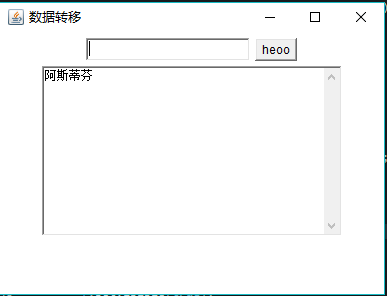
例:颜色变换
public class ColorTranverce { public static void main(String[] args) { final Frame f = new Frame(); f.setBounds(400, 200, 400, 300); f.setLayout(new FlowLayout()); Button redButton = new Button("red"); /* * 按钮的动作实现更改背景色 redButton.addActionListener(new ActionListener(){ * * @Override public void actionPerformed(ActionEvent e) { // TODO * Auto-generated method stub f.setBackground(Color.red); } * * }); */ // 对按钮田间鼠标点击事件 redButton.addMouseListener(new MouseAdapter() { @Override public void mouseClicked(MouseEvent e) { f.setBackground(Color.red); } @Override public void mouseEntered(MouseEvent e){ f.setBackground(Color.gray); } }); f.add(redButton); f.addWindowListener(new WindowAdapter() { public void windowClosing(WindowEvent e) { System.exit(0); } }); f.setVisible(true); } }
文本框只能输入数字和字符案例
public class NumbericDemo { public static void main(String[] args){ Frame f = new Frame("number"); f.setBounds(400, 200, 400, 300); f.setLayout(new FlowLayout()); Label label = new Label("please input your qq number"); TextField tf = new TextField(40); f.add(label); f.add(tf); tf.addKeyListener(new KeyAdapter(){ @Override public void keyPressed(KeyEvent e){ char ch = e.getKeyChar(); if(!(ch >= '0' && ch <= '9')){ e.consume(); // 事件取消 } } }); f.addWindowListener(new WindowAdapter(){ @Override public void windowClosing(WindowEvent e){ System.exit(0); } }); f.setVisible(true); } }
5. 菜单组件
5.1 单级菜单
public class MenuDemo { public static void main(String[] args){ Frame f = new Frame("单极菜单"); f.setBounds(400, 200, 400, 300); f.setLayout(new FlowLayout()); MenuBar mb = new MenuBar(); Menu m = new Menu("file"); MenuItem mi = new MenuItem("exit"); m.add(mi); mb.add(m); f.setMenuBar(mb); mi.addActionListener(new ActionListener(){ @Override public void actionPerformed(ActionEvent e) { // TODO Auto-generated method stub System.exit(0); } }); f.addWindowListener(new WindowAdapter(){ @Override public void windowClosing(WindowEvent e){ System.exit(0); } }); f.setVisible(true); } }
5.2 多级菜单
public class MenuDemo { public static void main(String[] args){ final Frame f = new Frame("title"); // 匿名内部类调用的变量必须使用final修饰 f.setBounds(400, 200, 400, 300); f.setLayout(new FlowLayout()); MenuBar mb = new MenuBar(); Menu m1 = new Menu("file"); Menu m2 = new Menu("change title"); final MenuItem mi1 = new MenuItem("t"); final MenuItem mi2 = new MenuItem("g"); MenuItem mi3 = new MenuItem("return titile"); MenuItem mi4 = new MenuItem("open notepad"); MenuItem mi5 = new MenuItem("exit"); final String name = f.getTitle(); m2.add(mi1); m2.add(mi2); m2.add(mi3); m1.add(m2); m1.add(mi4); m1.add(mi5); mb.add(m1); f.setMenuBar(mb); mi1.addActionListener(new ActionListener(){ @Override public void actionPerformed(ActionEvent e) { // TODO Auto-generated method stub f.setTitle(mi1.getLabel()); } }); mi2.addActionListener(new ActionListener(){ @Override public void actionPerformed(ActionEvent e) { // TODO Auto-generated method stub f.setTitle(mi2.getLabel()); } }); mi3.addActionListener(new ActionListener(){ @Override public void actionPerformed(ActionEvent e) { // TODO Auto-generated method stub f.setTitle(name); } }); mi4.addActionListener(new ActionListener(){ @Override public void actionPerformed(ActionEvent e) { // TODO Auto-generated method stub Runtime rt = Runtime.getRuntime(); try { rt.exec("notepad"); } catch (IOException e1) { // TODO Auto-generated catch block e1.printStackTrace(); } } }); mi5.addActionListener(new ActionListener(){ @Override public void actionPerformed(ActionEvent e) { // TODO Auto-generated method stub System.exit(0); } }); f.addWindowListener(new WindowAdapter(){ @Override public void windowClosing(WindowEvent e){ System.exit(0); } }); f.setVisible(true); } }
效果图: